Javítás: Nem tudok bejelentkezni a Spotify-ba helyes jelszóval
Vegyes Cikkek / / April 04, 2023
Néha nem tud bejelentkezni a Spotify-fiókjába, még akkor sem, ha megadja a helyes jelszót, ezek az idők meglehetősen zavarba ejtőek, különösen akkor, ha a Spotify alkalmazás hirtelen kizár. Ne aggódjon amiatt, hogy ez a Spotify nem engedi, hogy bejelentkezzek, mert ebben a cikkben megmondjuk A probléma okai és megoldási módjai nem tud bejelentkezni a Spotifyba a megfelelő jelszóval probléma.
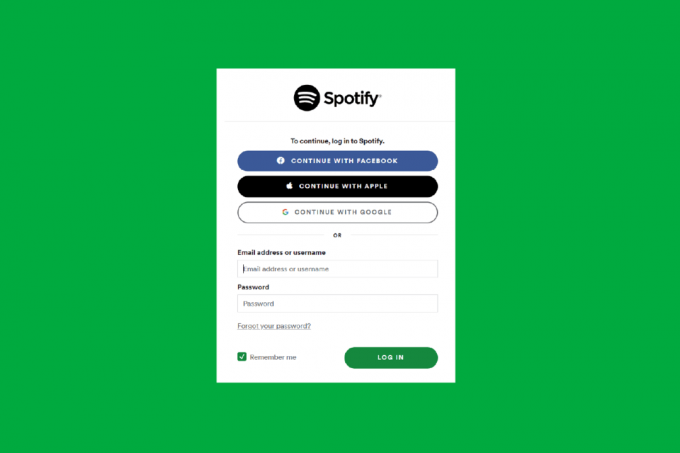
Tartalomjegyzék
- Javítás: Nem tudok bejelentkezni a Spotify-ba helyes jelszóval
- 1. módszer: Ellenőrizze a bejelentkezési adatokat
- 2. módszer: Állítsa vissza a Spotify jelszót
- 3. módszer: Indítsa újra az eszközt
- 4. módszer: Indítsa újra a Spotify alkalmazást
- 5. módszer: Frissítse a Spotify alkalmazást
- 6. módszer: Próbáljon meg bejelentkezni egy másik eszközről
- 7. módszer: Törölje a Spotify cookie-kat és a gyorsítótár adatait
- 8. módszer: Telepítse újra a Spotify alkalmazást
- 9. módszer: Próbáljon meg egy idő után bejelentkezni
- A 404-es Spotify bejelentkezési hiba kijavítása
Javítás: Nem tudok bejelentkezni a Spotify-ba helyes jelszóval
A következő okok miatt nem tud bejelentkezni a Spotifyba a megfelelő jelszóval:
- Ha nem megfelelő bejelentkezési adatokat ad meg Spotify-fiókjához.
- Internetes forgalom alakulhat ki, ha egyszerre többen próbálnak bejelentkezni.
- A gyenge hálózati probléma azt is okozhatja, hogy a Spotify nem engedi, hogy bejelentkezzenek.
- Ha egy másik helyről származó Spotify-fiókot használ.
- Az eszközön lévő hibák vagy vírusok azt is okozhatják, hogy a Spotify nem engedélyezi a bejelentkezéshez.
- Ha a Spotify-fiókját le van tiltva egy szabály megsértése miatt.
- Spotifyon, ha belső szerverháború van.
- Ha a cookie-k és a Spotify gyorsítótár adatai sérültek az eszközén.
1. módszer: Ellenőrizze a bejelentkezési adatokat
Néha nem tud bejelentkezni Spotify-fiókjába, mert véletlenül rossz felhasználónevet vagy jelszót adott meg. Tehát próbálja meg ellenőrizni, hogy a megfelelő jelszót adta-e meg. Ha úgy találja, hogy a megadott adatok helytelenek voltak, javítsa ki az adatokat, és jelentkezzen be.
2. módszer: Állítsa vissza a Spotify jelszót
Ha nem tud bejelentkezni a Spotify szolgáltatásba a megfelelő jelszóval, vagy elfelejtette bejelentkezési adatait, például felhasználónevét és jelszavát, próbálja meg visszaállítani Spotify jelszavát. A visszaállításhoz kövesse az alábbi egyszerű lépéseket:
I. lehetőség: Mac rendszeren
1. Menj a SpotifyÁllítsd vissza a jelszavad oldalon.
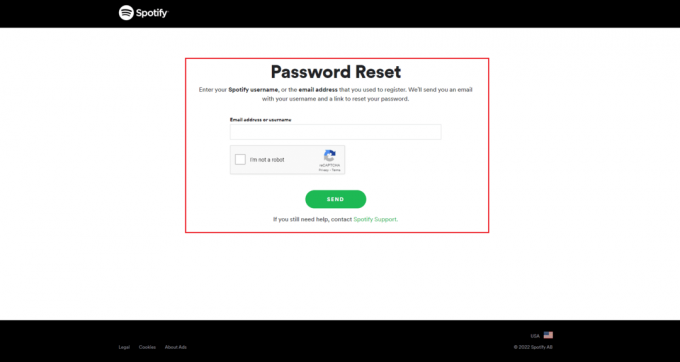
2. Akkor írd meg a sajátodat Spotify email vagy felhasználónév hogy korábban regisztráltál a Spotify-on.
3. Ezután érintse meg a KÜLD gomb
II. lehetőség: iOS rendszeren
1. Kattintson Bejelentkezés jelszó nélkül, a Spotify bejelentkezési oldalán.
2. Ezután írja be a sajátját email cím vagy felhasználónév.
3. Ezután kattintson a Kapcsolatot szerezni gomb
4. Ezt követően a Spotify e-mailben küld egy linket, amellyel bejelentkezhet. Az e-mailben kattintson a MENJEN A SPOTIFY oldalára gomb.
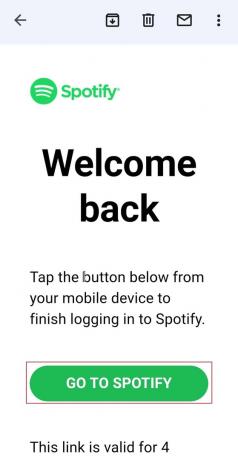
Olvassa el még:A Spotify lejátszási lista képének megváltoztatása
3. módszer: Indítsa újra az eszközt
Vannak esetek, amikor a Spotify nem engedi, hogy bejelentkezzenek. Ennek oka lehet az eszközén lévő rosszindulatú rendszer, amely a Spotify alkalmazás összeomlásához vezet. Ebben az esetben megpróbálhatja újraindítani vagy újraindítani az eszközt a probléma megoldása érdekében. Az eszköz újraindítása felszabadítja a szükségtelen RAM-fogyasztást az eszközön. Felfrissíti a rendszert a lefagyástól és a hibáktól. Kövesse az alábbi egyszerű lépéseket az eszköz újraindításához:
I. lehetőség: iOS rendszeren
1. Nyomja meg és tartsa lenyomva a gombot hangerő fel vagy le gombot és az oldalsó gombot egyidejűleg.
2. Ezt követően mindkét gombot le kell nyomni, amíg a csúsztassa a kikapcsoláshoz látható a képernyőn.
3. Ezután húzza el a piros-fehér hatalom ikon balról jobbra az iPhone kikapcsolásához.
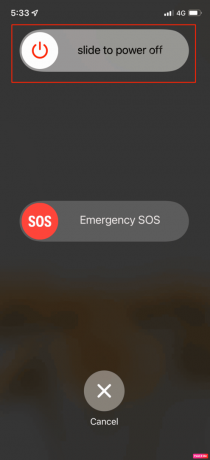
4. Ezután várjon 60 másodpercet, hogy az iPhone teljesen le tudjon állni.
5. Ezután nyomja meg és tartsa lenyomva a gombot oldalsó gomb amíg az Apple logó meg nem jelenik a képernyőn. Az iPhone egy idő után újra bekapcsol.
II. lehetőség: Mac rendszeren
1. Mac számítógépén válassza ki a alma menüt, majd érintse meg a Újrakezd választási lehetőség.
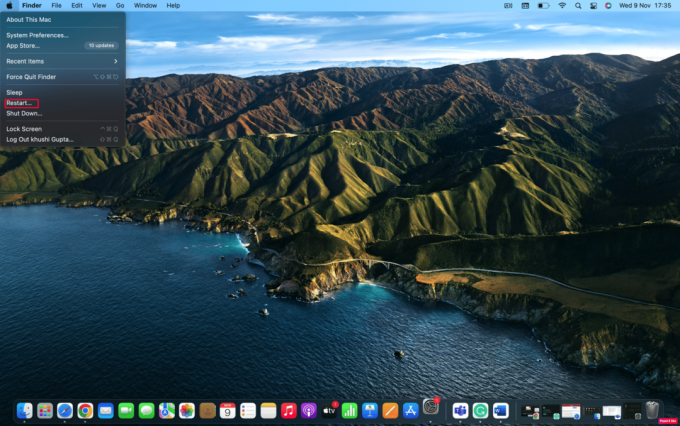
4. módszer: Indítsa újra a Spotify alkalmazást
Ha meg akarja oldani, hogy nem tud bejelentkezni a Spotify-ba a megfelelő jelszóval, próbálkozzon az alkalmazás bezárásával és elindításával, hogy kijavítson néhány hibát.
Olvassa el még:Hogyan lehet törölni a sort a Spotify-ban?
5. módszer: Frissítse a Spotify alkalmazást
Próbálja meg frissíteni a Spotify alkalmazást, mivel a Spotify folyamatosan új frissítéseket ad ki a teljesítmény javítása érdekében, és javítja a hibákat és az alkalmazás összeomlását. Így a Spotify alkalmazás frissítése megoldhatja a Spotify bejelentkezési problémáját. A Spotify frissítésének lépései a következők:
I. lehetőség: iOS rendszeren
1. Nyisd ki Alkalmazásbolt.
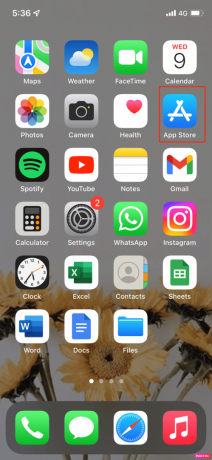
2. Ezt követően érintse meg a sajátját fiók ikonra a képernyő jobb felső sarkában.
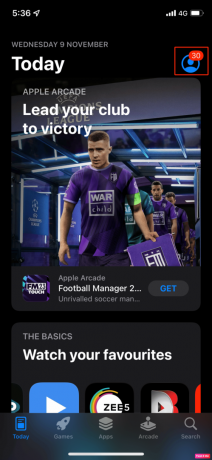
3. Ezután görgessen le a alkalmazásfrissítések szakaszban, és nézze meg, hogy elérhető-e frissítés a Spotify számára.
4. Ha elérhető frissítés, kattintson a kék gombra Frissítés gombot tőle jobbra.

II. lehetőség: Mac rendszeren
1. Nyissa meg a Spotify kb.
2. Ezután kattintson a sajátjára Profil a Spotifyon a bal felső sarokban.
3. Válassza ki A Spotify-ról a legördülő menüből.
4. Megjelenik egy felugró ablak, és megjelenik a a Spotify jelenlegi verziója amit telepített.
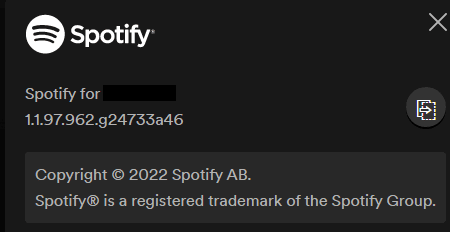
5. Kattintson a Telepítés gombot a frissítés telepítéséhez.
6. módszer: Próbáljon meg bejelentkezni egy másik eszközről
Ez a probléma akkor is megoldható, ha egy másik eszközről próbál bejelentkezni Spotify-eszközére. Ha be tud jelentkezni, akkor valami probléma lehet az eszközzel, ha pedig nem, akkor a Spotify alkalmazásban lehet hiba.
Olvassa el még:A Spotify nem nyílik meg a Windows 10 rendszeren
7. módszer: Törölje a Spotify cookie-kat és a gyorsítótár adatait
Íme a gyorsítótár-adatok és a cookie-k törlésének lépései:
I. lehetőség: iOS rendszeren
1. Először lépjen a Beállítások opciót a készüléken.
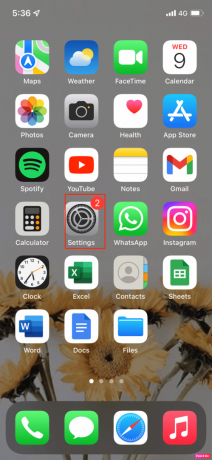
2. Ezt követően kattintson a Általános lehetőség > iPhone tárhely > Spotify.
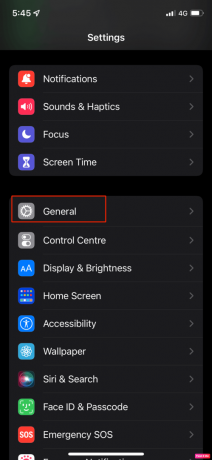
3. Ezután kattintson a gombra Alkalmazás törlése.

II. lehetőség: Mac rendszeren
1. Először is Nyissa meg Kereső a mac-en, és koppintson a lehetőségre Megy a Mac tetején. Ezután válassza ki Számítógép.
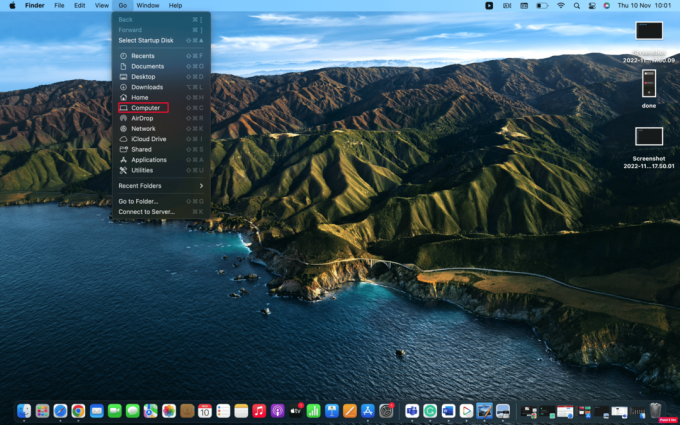
2. Ezután kattintson duplán a sajátjára Macintosh és válassza ki Felhasználók.
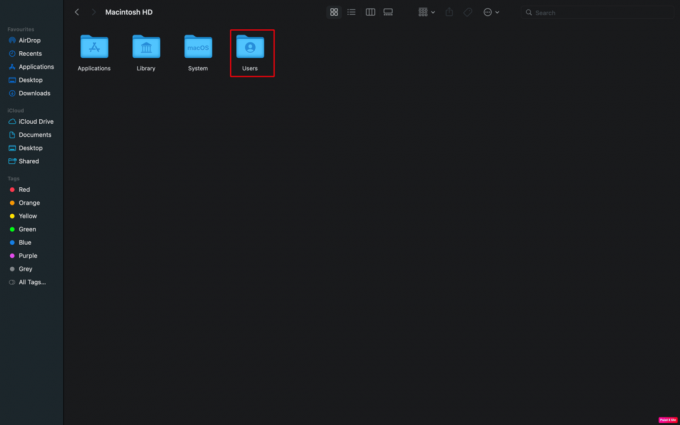
3. Ezt követően válassza ki melyiket profil törli a gyorsítótárat.
4. Válaszd ki a Könyvtár mappát.
5. Keresse meg a Gyorsítótár mappát, és nyissa meg.
6. Keres com. Spotify.client.
7. Törölje a mappát belül található com. Spotify.client.
8. Ezután húzza át ezt a mappába szemetes.
Olvassa el még:A nem működő Spotify-keresés javítása
8. módszer: Telepítse újra a Spotify alkalmazást
Megpróbálhatja újratelepíteni a Spotify alkalmazást is, hogy kijavítsa a nem tud bejelentkezni a Spotify-ba a megfelelő jelszóval. Az alkalmazás eltávolításakor minden adata törlődik, és az összes nem kívánt rosszindulatú program törlődik. Ezt követően újra kezdheti a Spotify alkalmazás telepítésével.
Kövesse az alábbi lépéseket a törléshez és újratelepítéshez:
I. lehetőség: Mac rendszeren
1. Először költözzön Kereső > Alkalmazások.
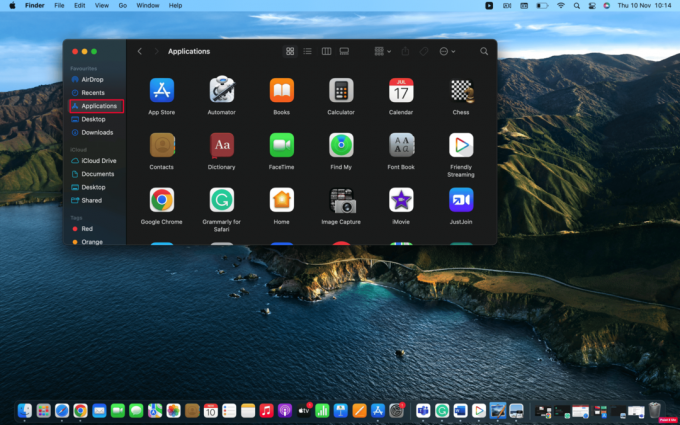
2. Akkor találd meg Spotify a listából, és kattintson rá jobb gombbal.
3. Ezt követően válassza ki a Kidobni a kukába választási lehetőség.
4. Ezután ürítse ki a Szemét.
5. Végül telepítse Spotify az App Store-ból.
II. lehetőség: iOS rendszeren
1. Először nyomja meg és tartsa lenyomva a gombot Spotify alkalmazás ikonjára az iPhone kezdőképernyőjén.
2. Ezután érintse meg a gombot Alkalmazás eltávolítása amikor megjelenik a gyorsművelet menü.
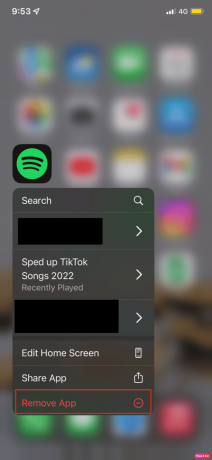
3. Ezután érintse meg a lehetőséget Alkalmazás törlése > Törlés a Spotify eltávolításához iPhone-járól.
4. Végül nyissa meg a Alkalmazásbolt és kattintson rá Keresés a képernyő jobb alsó sarkában. A telepítéshez írja be a Spotify-t a keresősávba.
Olvassa el még:Hogyan változtathatja meg Spotify-tervét
9. módszer: Próbáljon meg egy idő után bejelentkezni
Vannak esetek, amikor a legtöbb Spotify-t használó ember egyszerre próbál meg bejelentkezni a Spotify-ba, ez internetes forgalmat okozhat, és előfordulhat, hogy nem tud bejelentkezni a Spotify-ba megfelelő jelszóval. Tehát ezen a ponton a legjobb megoldás az, ha vár egy ideig, majd megpróbál újra bejelentkezni.
A 404-es Spotify bejelentkezési hiba kijavítása
A 404-es Spotify bejelentkezési hiba kijavításához próbálkozzon a következő lépésekkel:
I. lépés: Ellenőrizze a Spotify szervert
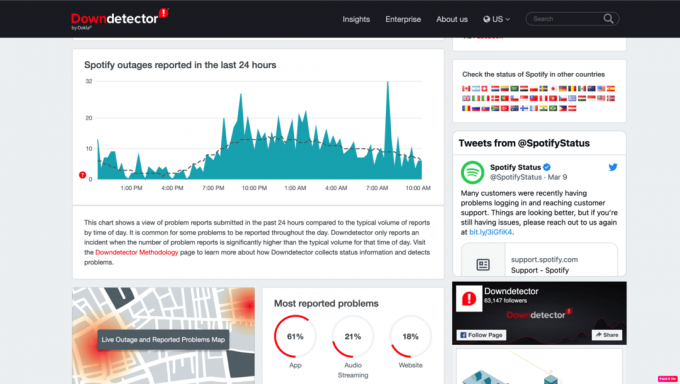
A beállítások ellenőrzése előtt ellenőrizze a Spotify szervereit, ha nem működnek. Ha ezt bejelöli, sok időt takaríthat meg. Számos oka lehet annak, hogy a Spotify szerverei leállnak, ezek közül néhány karbantartási vagy egyéb szoftverproblémák. Emiatt kapcsolódási és hálózati hibák léphetnek fel a Spotify alkalmazással.
Ellenőrizheted Downdetektor oldal a Spotify számára. A Down detektor bizonyos programokhoz gyűjti a felhasználói által készített jelentéseket, és ez egy felhasználó alapú weboldal. Ezek a jelentések ezután numerikusan, órákonként jelennek meg. Ez a lépés hatékony, mivel a Spotify-oldaluk ellenőrzésével kiderítheti, hogy más felhasználók is jelentenek-e Spotify-szerverproblémákat.
II. lépés: Lépjen kapcsolatba az ügyfélszolgálattal
Kapcsolatfelvétel Vevőszolgálat segíthet a 404-es Spotify bejelentkezési hibával kapcsolatos problémák megoldásában is, mivel a Spotify-fiókjához közvetlenül hozzáférő alkalmazottal való kapcsolatfelvétel segíthet.

Ajánlott:
- Android No Command Error javítása
- Javítsa ki az Amazon Music nem tölt le 200-as hibát
- 13 legjobb Spotify lejátszási lista letöltő
- Spotify hiba javítása PS5-ön
Remélem, hogy ennek a cikknek a elolvasása után minden kétséged van a megoldással kapcsolatban nem tud bejelentkezni a Spotifyba a megfelelő jelszóval kérdés egyértelmű. Ne essen pánikba, ha ezzel a problémával találkozik, mert kipróbálhatja a fent megadott javításokat, és megoldhatja a problémát. Az okokat is megadtuk, hogy olvasóink tisztában legyenek azzal, miért történik ez a probléma. Érdemes rendszeresen ellenőriznie oldalunkat a frissítésekért. Ha bármilyen javaslata vagy kérdése van, tegye fel őket az alábbi megjegyzés szakaszban.

Elon Decker
Elon a TechCult technológiai írója. Körülbelül 6 éve ír útmutatókat, és számos témával foglalkozott. Szereti a Windowshoz, Androidhoz kapcsolódó témákat és a legújabb trükköket és tippeket feldolgozni.



